w10電腦怎麼設置更流暢?w10電腦用一段時間後發現不是很流暢,那麼要怎麼讓係統運行更加流暢呢?下麵小編就跟大家說說處理的方法。
設置好Superfetch服務:避免Win10對硬盤的頻繁訪問
設置步驟:服務 – Superfetch - 啟動類型 – 自動(延遲啟動或禁用)
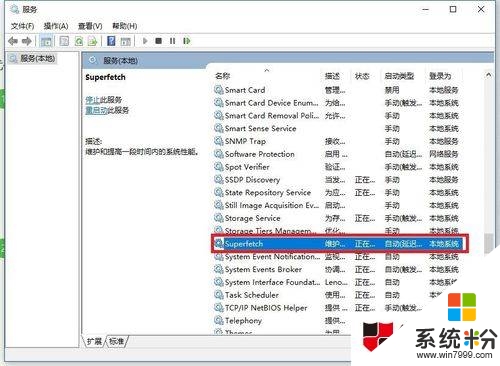
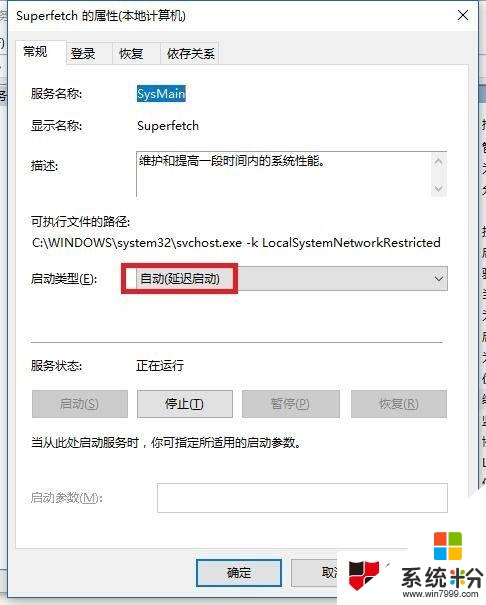
開啟或關閉休眠:關閉可以大大節省空間
設置步驟:開啟 — Win+R運行 – 輸入 powercfg -h on
關閉 — Win+R運行 – 輸入 powercfg -h off
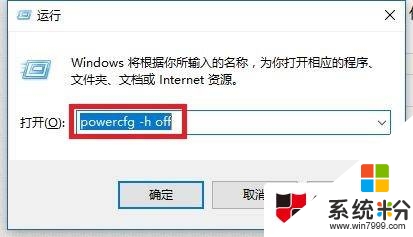
設置Win10係統特效:提高軟件打開速度
設置步驟:係統屬性 – 高級 - 性能 - 設置 – 調整為最佳性能,此項設置可以提高軟件打開速度
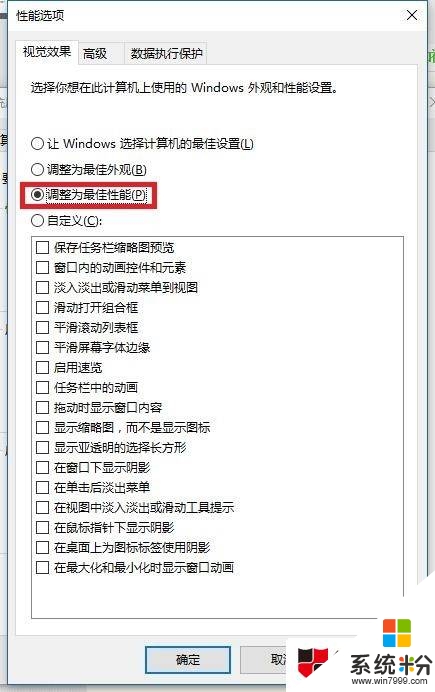
win10開關機加速設置:
win10開機加速設置: Win+ R – 輸入 msconfig – 引導 – 勾上 無GUI引導,確定(啟動界麵轉圈圈會消失)
win10關機加速設置:Win+R鍵。輸入 gpedit.msc,計算機配置,管理模板 - 係統 -關機選項,關閉會阻止或取消關機的應用程序的自動終止功能禁用
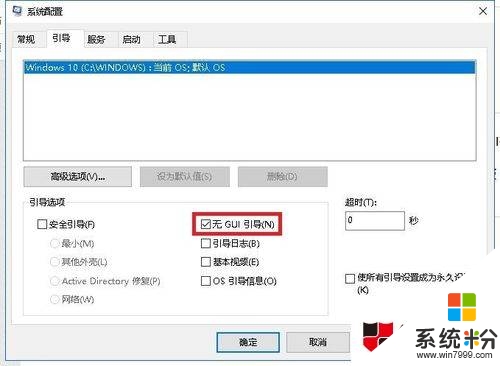
虛擬內存設置:節省C盤空間
設置步驟: 係統屬性—高級係統設置—高級—性能設置—高級—虛擬內存(更改)-將C盤設置成無分頁文件,再將其他盤如E盤設置成係統管理的大小。
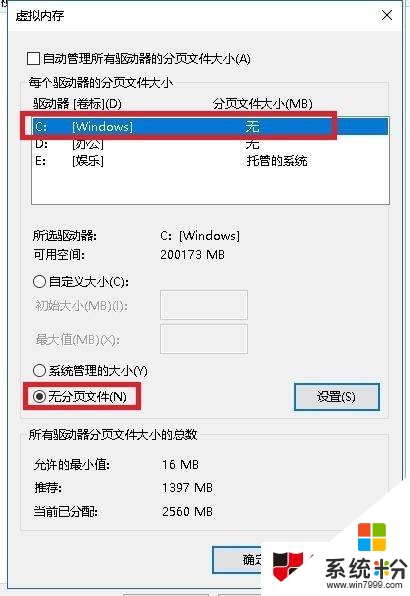
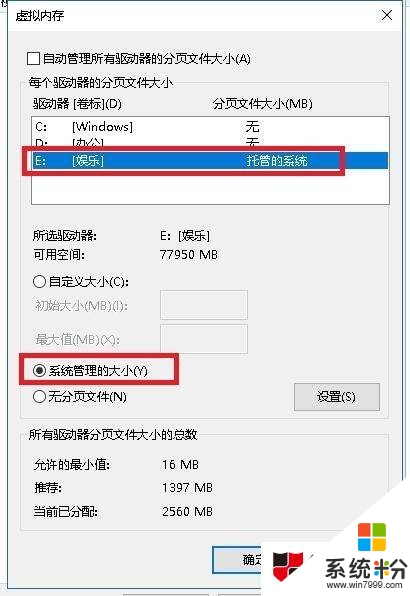
通過上述關於【w10電腦怎麼設置更流暢】的教程,大家對於設置方法應該都清楚了,希望能幫到有需要的小夥伴。更多的精彩教程歡迎大家上係統粉查看相關的教程。
win10相關教程